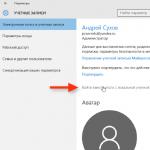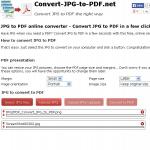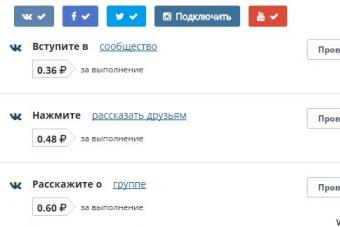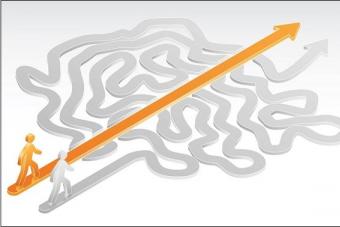Вы наверняка, неоднократно, пересматривая форум, видели множество кастомных прошивок, возможно, ранее устанавливали их на смартфоны. На одни аппараты поставить новое ПО можно без особых проблем, а с остальными иногда возникают трудности. К примеру, на некоторых смартфонах Xiaomi при заблокированном Bootloader вам не удастся установить кастомную прошивку. На форуме часто спрашивают, как разблокировать загрузчик xiaomi redmi note 3 для установки неофициального ПО. На этом аппарате, а также Note Pro, Redmi 3s и некоторых других устройствах (выпущенных с ноября 2015) производитель блокирует загрузчик, поэтому для полного контроля над смартфоном нужно сперва снять блокировку с Bootloader.
Если вы уверенный пользователь Android, то точно знаете, что разблокированный Bootloader даёт ряд преимуществ пользователю:
- Возможность установки кастомного Recovery.
- Модифицированное Recovery существенно облегчает работу с аппаратом. Благодаря ему появляется возможность установки любых прошивок и дополнительных скриптов.
- При открытом загрузчике можно без проблем поставить Root права (суперпользователь). Они нужны для работы с системными файлами. С помощью Root прав вы сможете настроить устройство под себя: удалить ненужные стандартные программы, очистить смартфон от рекламы, разогнать процессор, увеличить автономность и прочее.
Допустим, вы решили установить модифицированную прошивку. Для начала нужно проверить состояние загрузчика.
Как узнать заблокирован ли загрузчик
Существует несколько способов узнать данную информацию. Начнём мы с простого.
Способ 1 - через смартфон
Данная проверка актуальна для Redmi 3 и Redmi Note 3, но не исключено, что сработает и на вашей модели.
- Заходим в системные настройки устройства;
- Выбираем самый нижний пункт «Об устройстве»;
- По строке «Ядро» нажимаем быстро несколько раз;
- В появившемся меню заходим в первый пункт «Software version».
- Находим строчку «fastboot lock state» под которой указано состояние загрузчика: lock – заблокирован, unlock – разблокирован.
Способ 2 - через компьютер
Если у вас Windows
Загружаем устройство в режиме fastboot. Нажимаем одновременно кнопку включения и нижнюю клавишу громкости. Подключаем смартфон через USB к компьютеру. На ПК зажимаем клавиши Win+R, откроется поле ввода. Вводим команду «cmd» для открытия командной строки. В командной строке пишем команду «adb», нажимаем Enter. Узнаём информацию о загрузчике. Набираем команду:
fastboot oem device-info
Если загрузчик разблокированный, на дисплее появится надпись: Device unlocked: true
.
В ином случае будет указано значение false
.
Для linux
Подходит для Linux-подобных ОС (ubuntu/debian).
- В терминале пишем adb - sudo apt-get install android-tools-adb android-tools-fastboot
- Включаем на смартфоне fastboot (кнопка включения и уменьшения громкости)
- sudo fastboot devices, должен появится номер – это ваше устройство
- sudo fastboot oem device-info, должен отобразиться статус загрузчика
Если видите сообщение < waiting for device >, значит, команда выполнена не от администратора.
Пошаговая инструкция разблокировки
Обязательно сделайте резервную копию необходимой информации. После разблокировки вся информация может удалиться!
Получаем разрешение
Чтобы разблокировать Bootloader, необходимо получить разрешение от производителя. Для этого мы переходим на en.miui.com/unlock , нажимаем единственную там кнопку. По данной ссылке у вас откроется английская версия сайта, если на китайском - смотрим скриншоты. Следуем дальнейшей инструкции:
- Разблокировка загрузчика xiaomi redmi начинается с авторизации своего аккаунта. Вводим адрес электронной почты, пароль и входим.

- Бывает, что некоторые пользователи сразу попадают на страницу загрузки утилиты для разблокировки, а другим необходимо заполнить ещё форму:
- Ввести ФИО или просто свое имя;
- Выбрать страну;
- Указать номер телефона
- Причину разблокировки.

Данные нужно вводить на английском языке если открылась английская версия, если язык китайский, то все на китайском, стоит воспользоваться переводчиком. В поле «Причина» можно ввести следующее: «Хочу установить на смартфон xiaomi mi4 прошивку с русским языком». Модель телефона указываем собственную.
- Ставим галочку, соглашаемся с условиями, подтверждаем.
- На ваш мобильный телефон придёт смс с кодом подтверждения, который нужно ввести в поле ввода текста, затем нажать «Next».

На последнем этапе вы увидите оповещение об успешно поданной заявке. Срок обработки может быть, как три дня, так и более недели. Рекомендуется проверять статус заявки на сайте , поскольку не всем приходит смс-уведомление.

Сообщаем, что способ является официальным, однако, на некоторых устройствах при разблокировке могут возникнуть незначительные проблемы. Зачастую переустановка драйверов решает неполадку.
Выполняем разблокировку
Для разблокировки должна быть установлена официальная еженедельная (девелоуперская) прошивка - China Developer Version.
Для Xiaomi redmi 3 pro и Xiaomi Mi5 можно использовать глобальную версию прошивок - Global Developer Version.
Смартфоны Mi4c и Mi Note Pro уже имеют НЕзаблокированный загрузчик, который будет заблокирован при обновлении на новые версии miui. Поэтому специально устанавливаем China Developer Version (выпущенную только после апреля 2016г) для блокировки и затем уже разблокируем официальным методом.
Все эти прошивки официальны, для их установки вам не потребуется разблокировка и прочие хитрости.
Допустим, мы дождались разрешения разблокировки загрузчика, теперь приступаем к процессу:
- Если вы желаете после разблокировки сразу устанавливать неофициальную прошивку, то заранее её скачиваем и помещаем в память устройства.
- Скачиваем Mi Flash Unlock, это программа для разблокировки. Нам на устройстве Xiaomi Redmi Note 3 Pro произвести unlock bootloader (разблокировку загрузчика) с помощью программы удалость с первого раза.
- Отключаем гаджет, зажимаем кнопку включения и клавишу громкости (нижнюю) одновременно для перехода в режим Fastboot.
- Подключаем устройство к компьютеру.
- Заходим в утилиту Mi Flash Unlock, видим окно с заголовком «Отказ от ответственности», соглашаемся с правилами.

- Вводим личные данные (Mi ID и пароль). Нажимаем кнопку «Вход».

- Дожидаемся, пока программа определит смартфон, после нажимаем финальную кнопку «Разблокировать».

- Если операция прошла успешно, то теперь Bootloader находится в разблокированном режиме.

- Осталось лишь установить кастомное Recovery, с помощью которого мы сможем установить прошивку, скачанную заранее в память устройства.
Как увеличить шанс на одобрение разблокировки
При рассмотрении вашей заявки, касательно разблокировки, компания Xiaomi проверит всю информацию о вашем аккаунте. Многим аккаунтам вовсе не дают право на открытый Bootloader, а остальные ждут ответ по месяцу.
Чтобы ускорить процесс, нужно зарегистрироваться на официальном форуме компании xiaomi и участвовать в нём. Придумываем имя пользователя, пароль, и общаемся с людьми, как на любом форуме. В информации о вашем аккаунте обязательно будет присутствовать информация, что вы являетесь активным участником форума. Сотрудники любят таких пользователей, поэтому дают им право на разблокировку загрузчика.
Некоторым очень активным аккаунтам, а также тем, кто входит в различные девелоп-группы, разрешение дается мгновенно в автоматическом режиме. Понять, что вы «избранный» можно по тому факту, что после подачи заявки, вас сразу же перекидывает на страницу загрузки программы.
Сколько устройств можно разблокировать сразу
На официальном сайте существуют ограничения по количеству разблокировок Bootloader. Один аккаунт позволяет выполнить разблокировку одного устройства раз в месяц, через 30 дней можно снова подавать заявку на другой смартфон. Обойти ограничение не получится, так как дается разрешение именно для аккаунта, а не на сам смартфон.
Возможные ошибки при разблокировке
- Процесс снятия защиты останавливается на 50%.
Проблема появляется из-за неполадок на серверах Xiaomi. Просто время от времени начинайте процесс заново, вам обязательно повезёт!
- Остановка на 50% с сообщением «Not connected Mi Phone».
Переустановите драйвера устройства.
- Остановка после второго шага.
Необходимо сменить версию прошивки. Скорее всего у вас стоит stable версия. Подходят только версии 5.x.x или 6.x.x.
- Не доходит смс с кодом подтверждения или появляется китайская надпись. Скорее всего квота на Россию закончилась.
Используйте китайский VPN или смените номер.
- Появляется сообщение: «Your device isn"t supported by Mi Unlock».
Проблема с вашей прошивкой, необходимо сменить ее.
- Не нажимается зеленая кнопка
Разрешите браузеру отображать всплывающие окна
- Не получается войти в Mi аккаунт
В поле логина введите свой id номер аккаунта, а не номер телефона
- После авторизации постоянно просит указать ник.

- Приходит отказ уже через 10 мин.
Это глюк серверов Xiaomi. Подавайте заявку заново.
- Появляется ошибка Network Error.
Проблема на стороне Xiaomi. Почистите куки (временные файлы) в браузере, смените ip, используйте VPS. Если у вас Билайн, то зайдите через другого провайдера.
Если отказали или ожидание больше месяца
В последнее время Xiaomi перестала отказывать в разблокировке. Но если вам пришел отказ, то не стоит отчаиваться, следуйте нашей инструкции.
Есть несколько вариантов:
- Ждем 15-20 дней и подаем повторную заявку.
- Создаем второй аккаунт и подаем заявку.
- Обращаемся в поддержку.
Разберем подробнее 3 вариант. Пишите письмо на английском языке и отправляйте на [email protected] . Тема письма должна быть «Unlock Your Mi Device». Придет ответное письмо, с просьбой предоставить ваши данные. Копируйте шаблон, который они прислали, вписывайте ваши данные и отправляйте им. Разрешение присылают примерно через сутки или даже раньше.

Если по какой-то причине вам отказали и ничего не помогает, что равно шансу в 0,001%, то можно пойти на хитрость.
Переходим в режим Родительского контроля и обращаемся в техподдержку под названием "Mi Customer Service for Europe". Пишем, что не получается выйти из этого режима (это популярная проблема). Вам буду предлагать разные способы, всегда отвечайте, что не помогло. В итоге вам могут предложить разблокировать устройство для решения этой проблемы или вы деликатно спросите об этом. Высока вероятность, что затем спросят ваши данные и произведут разблокировку.
Популярные вопросы
- При разблокировке мои данные удалятся?
Нет, все ваши данные остаются на телефоне.
- Если я купил новый (другой) телефон Xiaomi, как разблокировать его?
Ждем месяц после разблокировки предыдущего телефона. Входим под эти же Mi аккаунтом в программу Mi unlock и делаем разблокировку нового. Заявку уже подавать не нужно. Этим аккаунтом можно снимать блокировку каждый новый месяц с одного телефона.
- Как долго длится разблокировка?
Обычно в течение 10 дней происходит одобрение от сервера Xiaomi, еще 10 дней может происходить синхронизация данных с сервером. Вы должны соблюдать несколько условий: на телефоне должна стоять еженедельная девелоуперская прошивка, телефон должен быть синхронизирован с Mi аккаунтом и MiCloud. В противном случае решения можно ждать бесконечно.
- Во время разблокировки предупреждают, что функции "Сканер пальца" и "Поиск устройства", будут недоступны. Это навсегда?
Виной этому немного кривой перевод. Все будет работать. Просто эти функции станут менее защищенными от внешнего влияния, поскольку защита загрузчика будет отключена.
- После разблокировки вид рекавери не поменялся (отображается телефон с кабелем).
Так и должно быть. Внешне он не поменяется. Чтобы получить дополнительные возможности от загрузчика, нужно модифицировать его, например, установить TWRP.
- Как заблокировать загрузчик обратно?
Скачиваем miflash и прошиваем официальной прошивкой с галочкой «clean all and lock».

- Нужна ли сим карта?
Нет, проводить разблокировку можно без нее.
- На какое время дается разрешение на снятие блокировки?
Навсегда. Использовать эту возможность можно в любое время. «Отзыва» разрешений никогда не было. Осенью Xiaomi потеряли часть базы данных с аккаунтами, поэтому у некоторых пропал доступ к разблокировке.
- Нужно ли использовать только 64-битную Windows?
Нет. Битность не важна для разблокировки. Она иногда требуется при прошивке.
Итоги
Пользователи, которые долго не могли установить кастомное ПО теперь смогут исправить данную проблему. В нашей статье мы подробно рассказали, как разблокировать загрузчик смартфона Xiaomi Redmi 3 при помощи специальной утилиты официальным способом. Он также подходит и для других моделей Xiaomi. Надеемся, что эта статья ответит на все ваши вопросы. Пишите ваши отзывы в комментариях.
При длительном использовании смартфона время от времени возникают мысли что-то в нем поменять. Для прошивки смартфона Xiaomi необходимо проверить разблокирован ли загрузчик, если же он разблокирован, можно смело делать с телефоном всё что угодно, в противном случае придется немного помучаться.
По видам прошивок уже была ранее написана , поможет вам определиться какую прошивку устанавливать.
Почему загрузчик Xiaomi заблокирован
Загрузчик (Bootloader) – программное средство которое отвечает за загрузку ОС и так же, служит защитником вашего смартфона. Заблокированный загрузчик не позволит вредоносному программному обеспечению внести изменения в загрузку ОС и нанести вред приложениям. Если разблокировать загрузчик, тогда у вас открывается поле для творчества, прошивки от сторонних производителей, патчи, приложения не из Play маркета.
Как узнать разблокирован ли загрузчик на Xiaomi
Самый простой способ проверить заблокирован ли загрузчик, в настройках системы в меню «Дополнительно» — «Для разработчиков», в моём смартфоне отмечено как Mi unlock Status.
Чтобы меню «Для разработчиков» у вас появилось, необходимо открыть «Настройки» — «О телефоне» и 5 раз нажать на «Версия MIUI»
Проверка загрузчика при включении смартфона
При включении телефона внизу у вас будет значок и надпись «bootloader unlock».

Проверка загрузчика через командную строку в Windows
Вводим смартфон в режим fastboot, для этого на выключенном устройстве одновременно нажимаем клавиши громкость вниз и включения. Подключаем телефон к компьютеру с помощью USB кабеля.
Открываем командную строку в ОС Windows, через Пуск – Выполнить – «cmd». В окне командной строки пишем «adb» нажимаем Enter. Теперь вводим команду для того чтобы узнать информацию о загрузчике: fastboot oem device-info
В случае заблокированного загрузчика, на экране будет сообщение «Device unlocked: false». Если же загрузчик разблокирован, то значение будет «true».
Разблокировка загрузчика на смартфоне Xiaomi
Для полной и правильной разблокировки загрузчика, необходимо изначально получить разрешение на официальном портале Mi.
Осуществляем вход в свой аккаунт, про . Есть разная информация, что, некоторым предоставляют программу для скачивания, а кому-то ещё необходимо заполнить форму.
В форме вам предлагают ввести ваше имя , страну проживания , номер телефона , на него придет смс подтверждение и причину разблокировки . Данные вводим на английском языке.

«Здравствуйте. Требуется разблокировка для установки на телефон Redmi 3 S русской прошивки»
Ставим галку что согласны и отправляемся на следующую страницу где просят ввести код из смс. Сроки обработки заявки пугающие, есть люди кому 3 дня разблокировали, кому-то месяц, так же вам могут и вовсе отказать. Статус заявки вы можете отслеживать по данной ссылке.
Допустим, вам дали добро на разблокировку, далее действуем по инструкции.
Работа с Mi Flash Unlock
Первым делом необходимо скачать утилиту Mi Flash Unlock.
Отключаем телефон и вводим его в fastboot (для этого на выключенном устройстве одновременно нажимаем клавиши громкость вниз и включения).
Подключаем смартфон Xiaomi к компьютеру через USB
Запускаем Mi Flash Unlock и соглашаемся с правилами.

Входим в аккаунт Mi

и жмём «Разблокировать»

После всех действий должно появится окно с надписью: «Успешная разблокировка».

Поздравляю! Таким образом мы разблокировали Xiaomi.
Заблокировать загрузчик Xiaomi
Если вы «наигрались» с вашим устройством и хотите обратно обезопасить себя, в тогда вам необходимо воспользоваться программой MiFlash, выбрать официальную прошивку и в окне программы указать галку «clean all and lock» — все данные будут удалены.

Во время эксплуатации смартфона некоторым пользователям недостаточно довольствоваться тем, что предоставляет производитель мобильного устройства. Как узнать, разблокирован ли загрузчик на Xiaomi, который необходим для установки всевозможных прошивок?
Первым делом, стоит обратить внимание на то, что прошивки имеют различные модификации и ответвления от глобальных до “самопальных”. Если вы хотите узнать о них больше, вам следует ознакомиться со статьей:
Как узнать, заблокирован ли загрузчик Xiaomi?
При включении телефона
Если при включении смартфона появляется иконка замочка с надписью “bootloader unlock” (“unlock bootloader ” или просто “unlock”), то это означает, что мобильное устройство разблокировано и готово к экспериментам.
Во время прошивки
Также это можно будет заметить во время попытки прошивки смартфона с помощью приложения Xiaomi Mi Flash. Программа выдаст ошибку и сообщит вам о том, что загрузчик заблокирован.
В настройках системы
Помимо вышеперечисленных способов узнать о статусе загрузчика можно из меню настроек. Для этого заходим в сами настройки и в разделе “Система и устройство” нажимаем на кнопку “Дополнительно” и ищем пункт “Для разработчиков”.

В открывшемся окне присутствует строка “Статус загрузчика” в котором и указано текущее состояние Bootloader.

Зачем разблокировать загрузчик Xiaomi?
Загрузчик (или Bootloader) – это встроенное средство любого смартфона, которое отвечает за загрузку операционной системы. Как правило, загрузчик заблокирован производителем, чтобы посторонние лица не могли вмешиваться в работу устройства, но при желании его можно разблокировать и тогда такой телефон можно смело прошивать на неофициальные прошивки, которые для него подходят, а также устанавливать разнообразные патчи, делать полные бекапы и прочее.
Как разблокировать загрузчик Xiaomi Mi5?
Данная инструкция подходит для разблокировки Bootloader MI5 и других смартфонов Xiaomi.
Для начала регистрируем Mi аккаунт, если он у вас еще отсутствует.
После этого скачиваем приложение Mi Flash Unlock , распаковываем, запускаем его и соглашаемся с условиями.


Система сообщает о том, что телефон не подключен.

Выключенный смартфон подключаем кабелем к компьютеру (ноутбуку), после чего нажимаем одновременно клавишу громкости вверх и кнопку включения. Смартфон перейдет в режим FastBoot.

После подключения смартфона программа Mi Flash Unlock определит его и кнопка разблокировки станет активной.

В настоящее время все большей популярностью пользуются разнообразные модели смартфонов и планшетов от китайской компании Xiaomi. В связи с официальным запуском платежного сервиса от Google, возникает необходимость в детальном разборе ряда важных аспектов, среди которых ключевым является вопрос – как настроить Android Pay на Xiaomi.
Какие модели Ксиаоми поддерживают сервис
Прежде чем разбирать вопросы применения, необходимо выяснить с какими устройствами совместимо приложение бесконтактной оплаты. Гаджет должен отвечать основным требованиям к применению программы. К ним относятся следующие параметры:
- Официальная прошивка операционной системы.
- Заблокированный загрузчик.
- Отключенные root-права.
Для бесконтактной оплаты оффлайн в магазинах через торговые терминалы устройство, в обязательном порядке, должно иметь чип NFC. О его наличии можно посмотреть в технических характеристиках. Если датчика NFC нет, программу Андроид Пэй можно использовать только для оплаты покупок в интернет-магазинах и приложениях.
Перечень популярных моделей Xiaomi на которых поддержка Androi Pay производится в полном режиме (встроен чип NFC):
- mi2A;
- mi5s и mi5s plus;
- mi note2;
- mi mix.
На каких Xiaomi не будет работать Android Pay в полной мере (нет датчика связи ближнего действия)? В этот перечень входят модели линейки Redmi и Mi Max.
Так как металл затрудняет передачу радиоволн системы NFC, корпус большинства моделей, оборудованных датчиком, выполнены из пластика, стекла или керамики. Благодаря особенностям технологии гаджета, Android Pay отлично работает на Xaiomi mi5 и mi5s, несмотря на наличие металла в корпусе.
Настройка
Если модель Xiaomi и ее параметры соответствуют требованиям, следует установить программу на устройство. Находим Android Pay в Google Play Market и скачиваем. После завершения процедуры приступаем к настройке.
Пошаговая настройка Android Pay на Xiaomi:

Аналогичным способом можно добавить несколько карт, выбрать основную или использовать необходимую при каждой конкретной покупку.
Переходим к настройке непосредственно устройства. Она необходима, если на устройстве есть датчик NFC, если его нет, ничего делать не нужно. Заходим в настройки, выбираем раздел «Еще». Находим блок NFC и переводим его в режим «Включен». Выбираем кошелек HCE (Wallet HCE) в разделе «Расположение элемента безопасности».
В разделе «Оплата одним касанием» выбираем в поле «Средство оплаты по умолчанию» приложение Android Pay. В поле «Использовать приложение по умолчанию» ставим «Всегда». Настройка завершена, гаджет и сервис готов к использованию.
Как запустить Android Pay на Xiaomi?
При осуществлении оплаты нужно активировать сервис. Для этого:

 |
 |
 |
Частой причиной проблем в работе платежного сервиса на Xiaomi является наличие на гаджете устаревшей версии прошивки. Для решения проблемы нужно просто обновить ОС на свежую. В ряде случаев обновленная прошивка позволяет работать Android Pay даже без блокировки загрузчика.
Установка Magisk Manager (администратор root-прав) позволяет решить проблему с root-правами (сервис работает без их отключения). Проверено с Android Pay на моделях mi5s и mi5.
Что делать если Android Pay на Xiaomi не реагирует на торговый терминал?
Чтобы решить эту проблему нужно выполнить следующие настройки:
- Заходим в «Настройки», открываем раздел «Безопасность».
- Выбираем «Разрешения», «Другие разрешения».
- Выбираем Android Pay и ставим все галочки разрешить.
- Снова переходим в «Безопасность».
- Выбираем «Автозапуск» и ставим галочку напротив приложения.
- Возвращаемся в «Настройки», переходим по следующим разделам – Батарея и производительность – Расход заряда батареи приложениями – Включаем и выбираем приложение Андроид Пэй. В нем ставим «Нет ограничений» и «Разрешить».
- Проверяем стандартные настройки (описаны выше) и пробуем поднести к терминалу.